Jak nastavit Facebook Business Manager: zkoušející sociálních médií
Facebook Obchodní Manažer Facebook / / September 26, 2020
 Chcete efektivnější způsob organizace správců účtů na Facebooku?
Chcete efektivnější způsob organizace správců účtů na Facebooku?
Používáte Facebook Business Manager?
Nejnovější nástroj Facebooku bude pro vás užitečný.
V tomto článku zjistíte, jak na to nastavte si Facebook Business Manager, abyste měli větší kontrolu nad tím, jak vaši zaměstnanci přistupují ke stránkám a reklamám.
Proč Facebook Business Manager?
Pokud vaše firma doposud zpracovávala různé stránky nebo klientské reklamy více manažerů, museli jste jim udělit přístup k účtům sdíleným více uživateli. To je stěží ideální - udržovat organizované účty a omezovat přístup zaměstnanců ke konkrétním informacím už nějakou dobu znepokojuje.
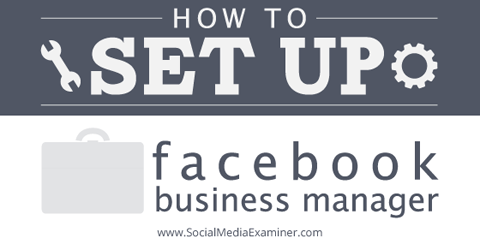
Nejen to, ale všichni, kdo mají přístup k účtům, sdíleli jediné přihlášení. To je docela velké riziko. Například Facebook by mohl předpokládat, že došlo k hacknutí účtu z důvodu více přihlášení z různých počítačů. Nebo může být vaše společnost ohrožena chybou jednoho uživatele.
Facebook Business Manager
Nevýhodou je, že každý uživatel se musí přihlásit do Facebook Business Manageru pomocí svého osobního účtu na Facebooku. Pokud vy a vaši zaměstnanci chcete oddělit svůj osobní a pracovní život, není to samozřejmě vaše první volba.
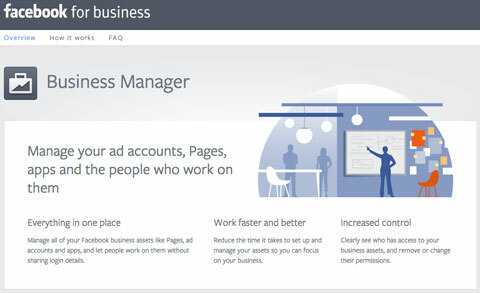
Existuje však efektivní řešení: Vytvořte nové profily Facebooku pro zaměstnance pomocí jejich pracovní e-mailové adresy. Pak mohou tyto profily použít k přihlášení. Možná to není dokonalé řešení, ale dnes je jediné dostupné.
# 1: Nastavit Facebook Business Manager
Než začnete používat Facebook Business Manager, rozhodnout, kdo bude správcem (v případě potřeby to můžete později změnit). Tato osoba bude mít na starosti všechny klienty, zaměstnance a účty. Kdokoli se rozhodnete, by měl být administrátorem vaší hlavní obchodní stránky.
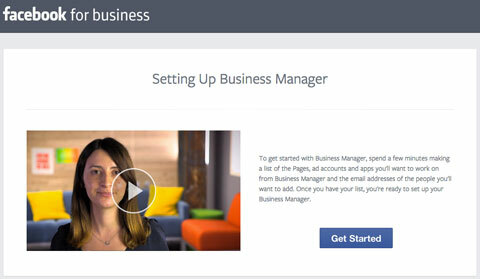
Základní nastavení obchodního manažera je dost snadné: Pokud jste administrátor, přihlaste se na Facebook pomocí osobní účet a jdi do Obchodní. Facebook.com. Zbytek vás provede Facebookem.
# 2: Připojte sdílené přihlašovací údaje
Většina agentur má účty se seznamem stránek a správci reklam, kteří k nim sdílejí přístup. Facebook Business Manager je označuje jako šedé účty a do 1. října 2014 budou přepnuty do režimu pouze pro čtení.
Žádný strach! Jakmile získáte přístup ke svému novému obchodnímu manažerovi na Facebooku, můžete snadno přidejte do svého nového rozhraní šedé účty. Trvá to jen tři kroky!
Získejte marketingové školení YouTube - online!

Chcete zlepšit své zapojení a prodej na YouTube? Poté se připojte k největšímu a nejlepšímu shromáždění marketingových odborníků YouTube, kteří sdílejí své osvědčené strategie. Dostanete podrobnou živou instrukci zaměřenou na Strategie YouTube, tvorba videa a reklamy YouTube. Staňte se marketingovým hrdinou YouTube pro vaši společnost a klienty při implementaci strategií, které mají ověřené výsledky. Toto je živé online školení od vašich přátel v Social Media Examiner.
KLIKNĚTE ZDE PRO PODROBNOSTI - VÝPRODEJ UKONČÍ 22. ZÁŘÍ!1. Ve svém obchodním manažerovi klikněte na Nastavení.
2. Vyberte sdílená přihlášení z levého postranního panelu.
3. Zadejte přihlašovací údaje a klikněte na Přidat sdílené přihlášení.
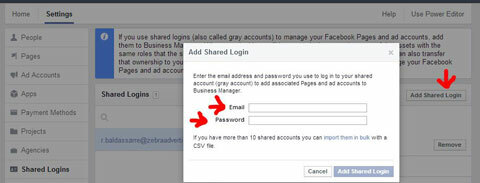
Když do svého obchodního manažera na Facebooku přidáte šedé účty, nemají k nim nikoho přiřazeného (ale chystám se vám ukázat, jak to opravit).
# 3: Přidat správce
Facebook Business Manager má hierarchickou organizaci účtů. Osoba, která nastavila účet (správce), je nahoře a deleguje úkoly na správce účtů v agentuře. (Správce je také manažerem, ale má od začátku přiřazené nulové úkoly.)
Kromě připojení šedých účtů tedy musí správce přidat správce (vysvětleno zde) a přiřazovat úkoly (vysvětleno v další části).
Chcete-li přidat správce, klikněte na Nastavení, na levém postranním panelu zvolte Lidé a poté klikněte na Přidat nové lidi.
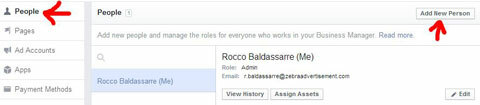
Můžete přidat nové manažery pomocí jejich firemní e-mailové adresy, ale ve skutečnosti by museli nový účet ověřit pomocí osobní e-mailové adresy.
# 4: Přiřazujte úkoly a pracujte
Když jsou připojeny šedé účty a jsou na místě správci, je čas přiřadit úkoly - toto je další snadný tříkrokový proces.
1. Klikněte na stránky nebo reklamní účty (podle toho, co se snažíte přiřadit).
2. Vyberte příslušné stránky nebo reklamní účty ke kterému chcete udělit přístup.
3. Klikněte na Přidat lidi a vyberte správce kdo by měl mít přístup k těmto stránkám nebo reklamním účtům.

Je třeba mít na paměti důležitou věc: Pokud klienti nepojmenují své účty, zobrazí se místo názvu klientského účtu čísla. To ztěžuje rozeznání jednoho klienta nebo účtu od druhého.
Kromě přiřazování manažerů k klientským účtům vy může také požadovat přístup na nové stránky a reklamní účty, propojit aplikace s vaší společností, vytvářet projekty a přidávat platební metody. Můžeš najít tyto možnosti v levém postranním panelu a prozkoumejte každý, jak se vám líbí.
Jste připraveni začít pracovat? Přejděte na kartu Domů a otevřete Editor napájení pro přístup k živé verzi stránek a reklamních účtů. Správa stránek a nastavování reklam funguje stejně jako dříve.
Přes tebe
Facebook Business Manager se snadno nastavuje a používá. Největší problém, který vidím, je požadavek na používání osobních profilů. Kromě toho je to velký krok vpřed, pokud jde o profesionální správu reklamy.
I když to není dokonalé, obchodní manažer řeší několik problémů, se kterými se musí agentury potýkat minulost - více uživatelů sdílejících jedno přihlášení a méně než hvězdné možnosti organizace jsou jen málo.
Obzvláště se mi líbí Business Manager jako řešení pro práci s bílými štítky, protože pro práci s vaší sadou klientů nebudete potřebovat více přihlášení.
Co myslíš? Už používáte Facebook Business Manager? Pokud ano, jak to u vás funguje? Co se ti na tom líbí? Těšíme se na vaše názory! Nechte je prosím níže.



